Hướng dẫn cách chèn nhạc vào video Proshow Producer
Cách chèn nhạc vào video Proshow Producer không hề phức tạp. Nếu bạn làm video từ hình ảnh và nhạc trên phần mềm Proshow Producer. Thì việc chèn nhạc vào bài hát là công việc không thể thiếu. Công việc chèn bài hát vào video không khó. Bạn có thể dễ dàng chèn một hoặc tạo thành một liên khúc bài hát trên phần mềm này. Với các bạn đã sử dụng thành thạo phần mềm này, thì đây là một trong những công việc rất đơn giản.
Trong bài viết dưới đây friend.com.vn sẽ hướng dẫn bạn cách chèn nhạc vào video bằng phần mềm Proshow Producer. Cùng theo dõi bài viết nhé!
Nội Dung Chính
Hướng dẫn cách chèn nhạc vào video trong Proshow Producer
Bước 1: Mở phần mềm ProShow Producer > Chọn một bài hát mà bạn muốn chèn vào bằng cách kéo thả đoạn nhạc từ thư mục vào khung Soundtrack.
Nếu bạn chưa tải phần mềm ProShow Producer thì có thể xem hướng dẫn tải tại bài viết: Download Proshow Producer – Phần mềm làm video miễn phí
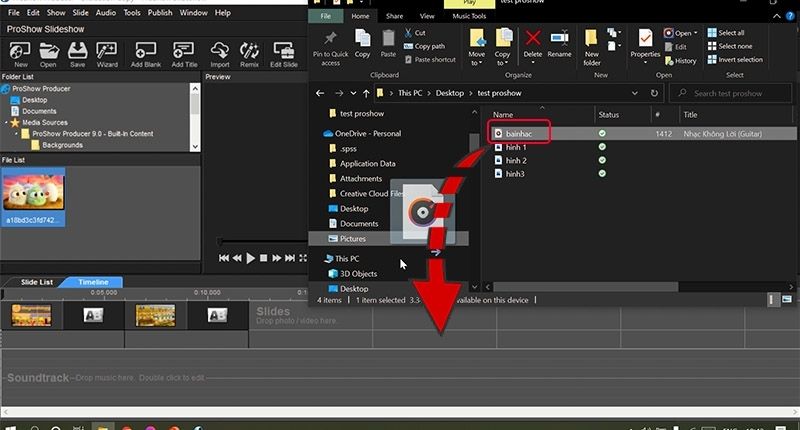
Sau đó bạn đã chèn thành công đoạn nhạc.
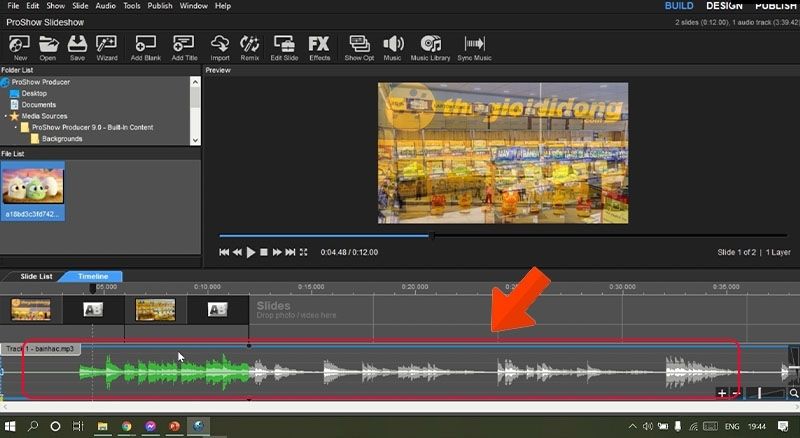
Cách lồng tiếng, ghi âm trực tiếp bằng ProShow Producer
Bước 1: Mở ứng dụng ProShow Producer > Chèn hình vào slide.
Lưu ý: Có nhiều cách để chèn hình vào slide. Trong bài viết này mình thực hiện bằng cách kéo thả hình từ thư mục trên máy tính vào slide.
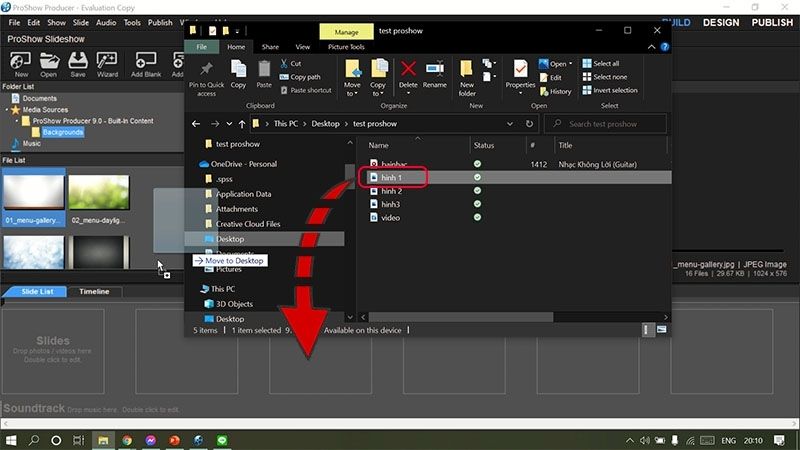
Bước 2: Nháy đúp chuột vào slide cần chèn đoạn ghi âm.
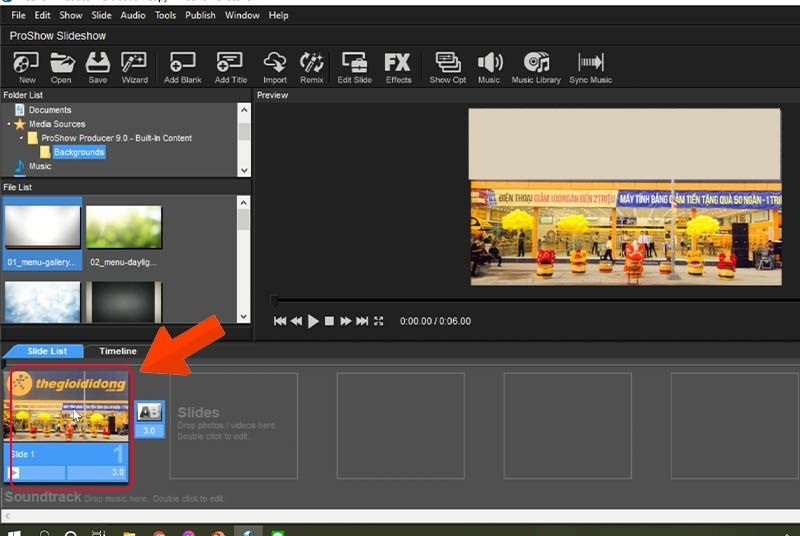
Bước 3: Chọn Slide Sound > Chọn record > Chọn Record > Sau khi ghi âm xong thì chọn Done.
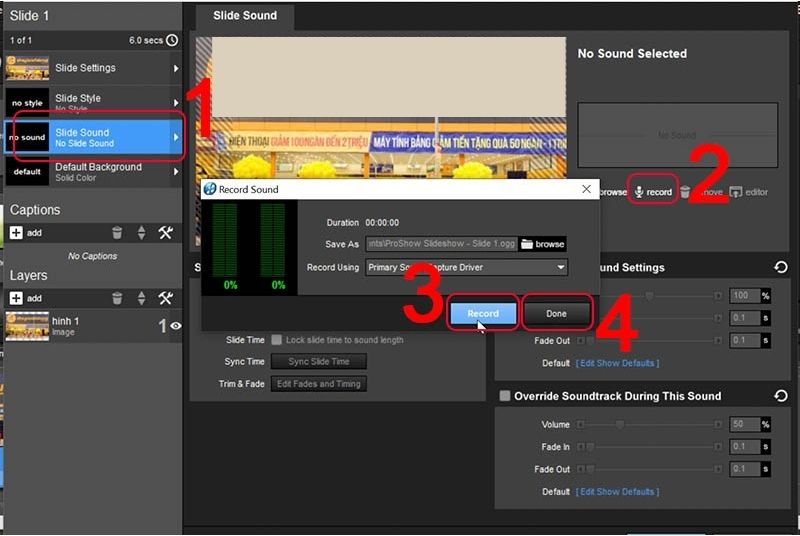
Bước 4: Chọn OK để hoàn tất.
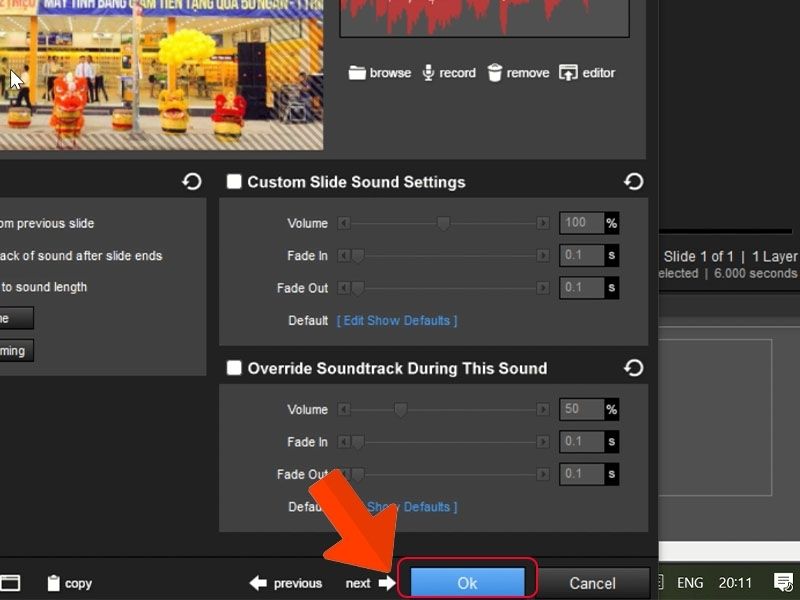
Sau khi bạn ghi âm xong thì sẽ hiện như hình minh họa.
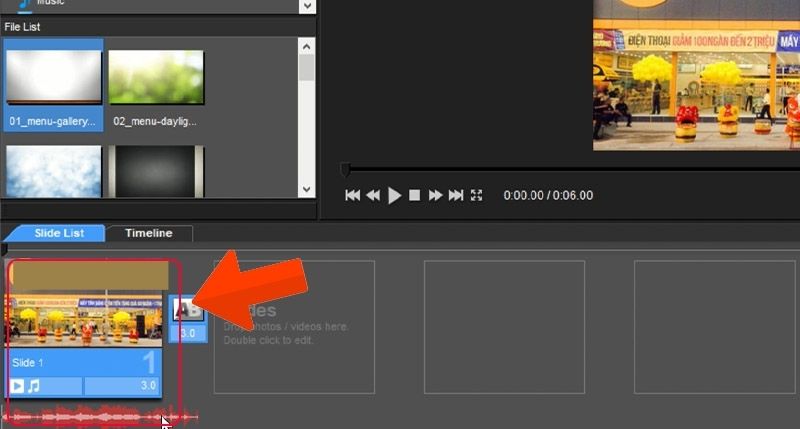
Cách tách nhạc ra khỏi video bằng ProShow Producer
Bước 1: Mở ứng dụng ProShow Producer > Chèn video vào slide.
Lưu ý: Có nhiều cách để chèn video vào slide, trong bài viết này mình thực hiện bằng cách kéo thả video từ mục File List trên ProShow Producer vào slide.

Bước 2: Nhấn đúp chuột vào đoạn video.
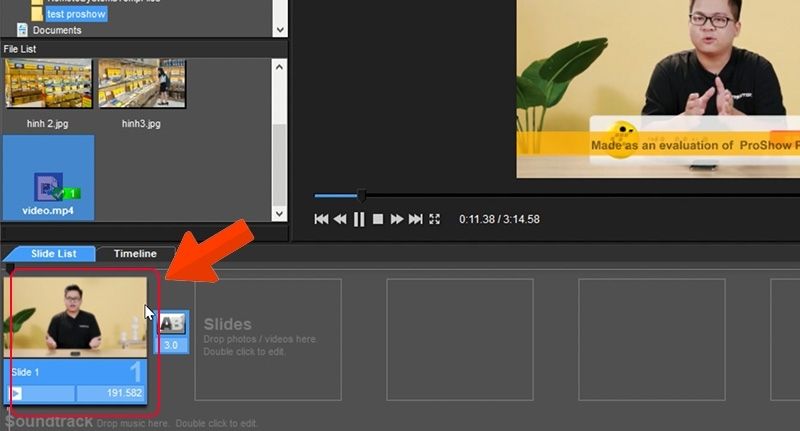
Bước 3: Chọn Slide Sound > Trong mục Volume, chỉnh về 0% > Chọn OK để hoàn tất.
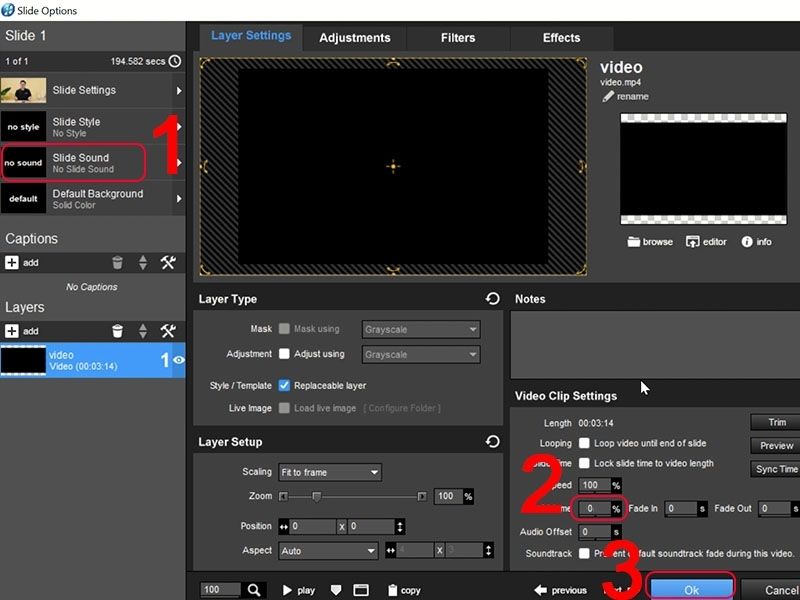
Cách tạo liên khúc nhạc trong ProShow Producer
Bước 1: Vào ứng dụng ProShow Producer > Chèn hình ảnh vào.
Có nhiều cách để chèn ảnh vào ProShow Producer. Trong bài viết này mình thực hiện bằng cách: Trong mục File List, chọn ảnh mình cần chèn và click chuột phải vào ảnh > Chọn Add to Show.
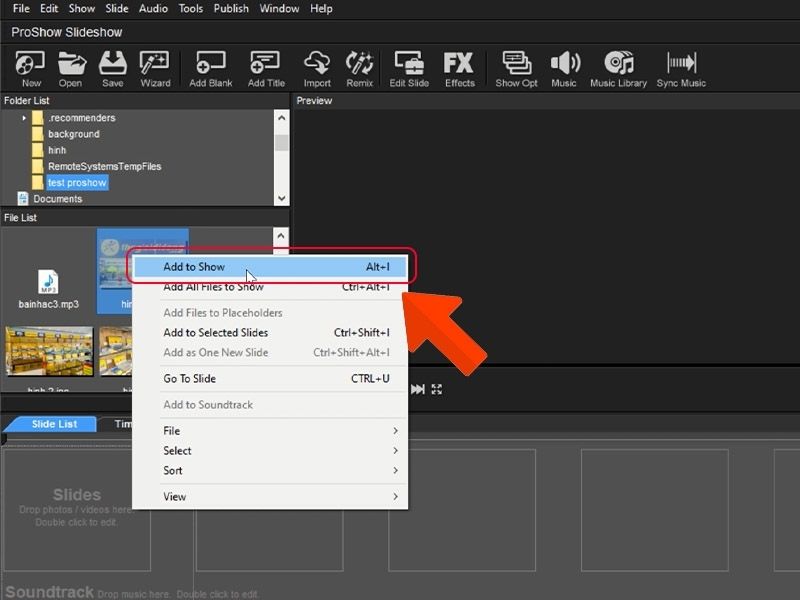
Bước 2: Nhấn đúp chuột vào slide.
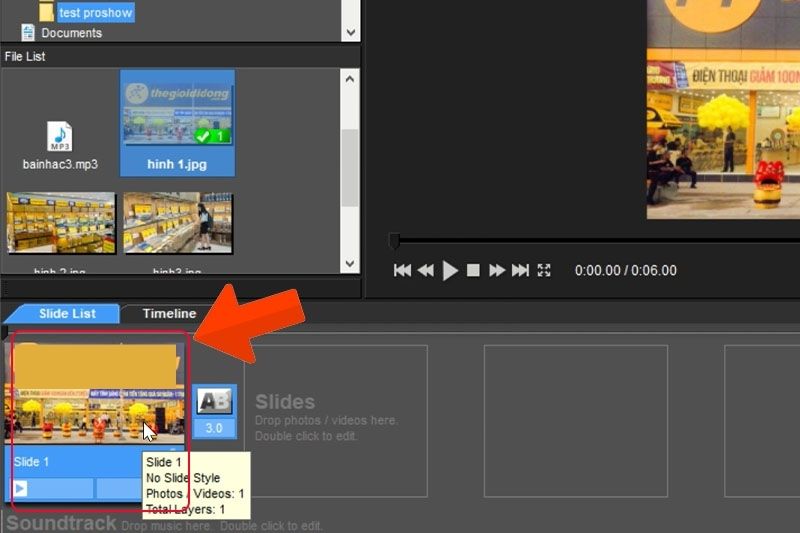
Bước 3: Chọn Slide Sound > Chọn Browse > Chọn Add Sound File.
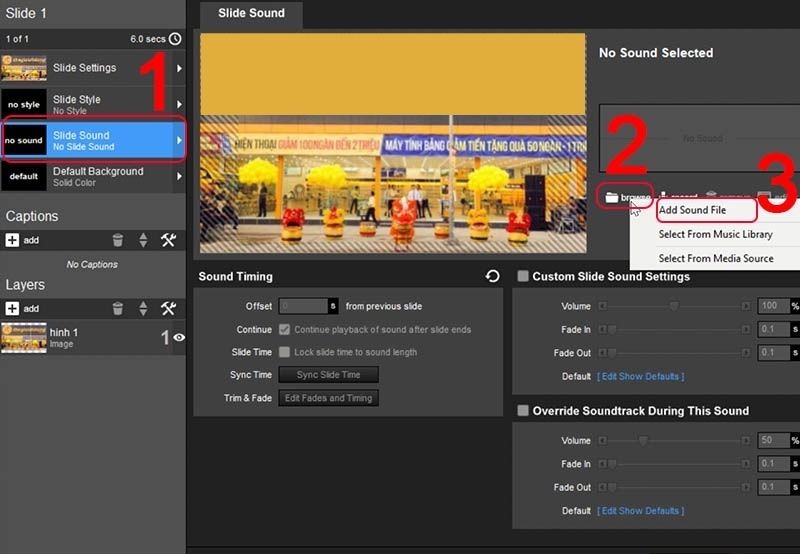
Bước 4: Chọn bài nhạc mình cần chèn > Chọn Open.
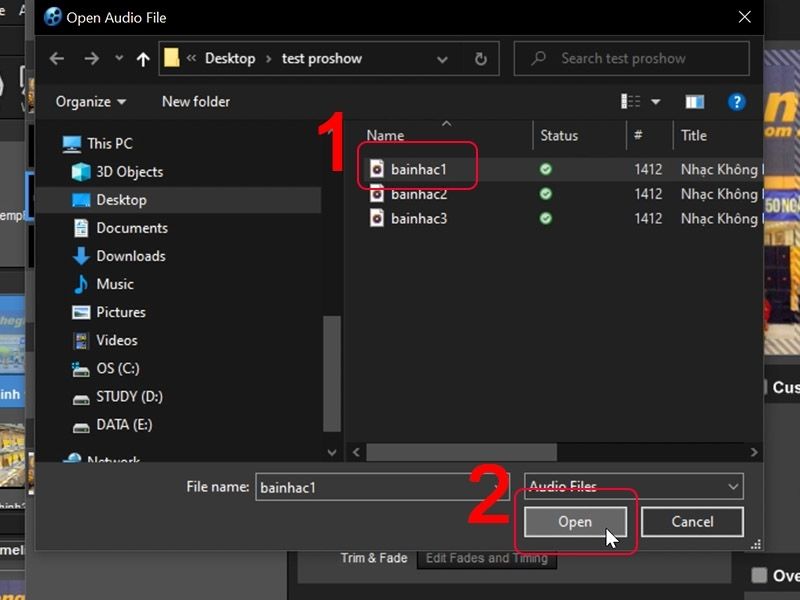
Bước 5: Chọn OK.
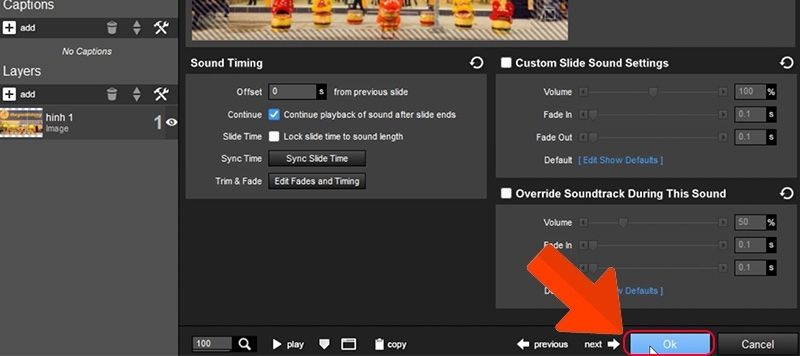
Bước 6: Điều chỉnh thời lượng bằng thời lượng của bài hát bạn muốn chèn.
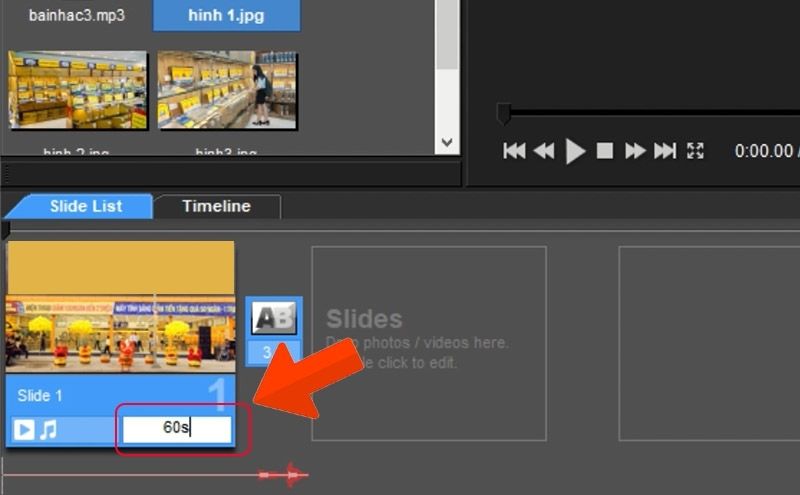
Các slide sau bạn thực hiện tương tự cho đến khi hết liên khúc. Sau khi hoàn tất sẽ được một liên khúc nhạc hiện như hình minh họa.
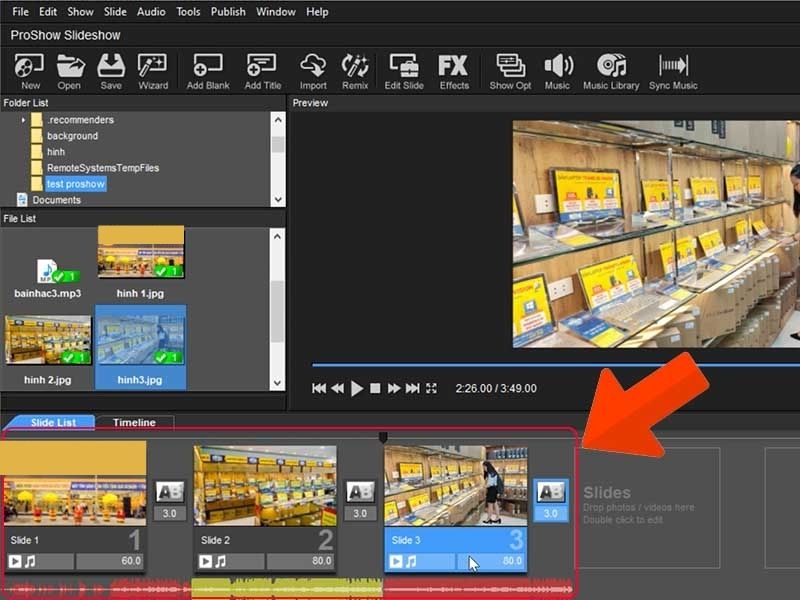
Xem thêm: Cách chèn ảnh vào video bằng Proshow Producer đơn giản, dễ thực hiện
Kết luận
Vậy là friend.com.vn đã hướng dẫn đến bạn đọc cách chèn nhạc vào video trong Proshow Producer. Hy vọng với những thông tin chúng tôi cung cấp trong bài viết sẽ giúp bạn có thêm kiến thức và sử dụng phần mềm này hiệu quả nhất nhé!
Đừng quên để lại bình luận bên dưới nếu bạn còn bất kỳ thắc mắc nào liên quan đến bài viết. Hoặc là những chủ đề hấp dẫn khác để tụi mình có động lực tiếp tục làm thêm nhiều chuyên mục khác nhé! Cảm ơn các bạn đã theo dõi và đón đọc.
- Share CrocoBlock key trọn đời Download Crocoblock Free
- Cung cấp tài khoản nghe nhạc đỉnh cao Tidal Hifi – chất lượng âm thanh Master cho anh em mê nhạc.
- Top 10 phần mềm diệt Virus mạnh mẽ nhất năm 2015
- Sống như ngày mai sẽ chết: Cuốn sách đi tìm cuộc đời
- Cách sửa lỗi điện thoại lên nguồn nhưng không lên màn hình đơn giản – Thegioididong.com
- 19 chỉ tiêu KPIs cho nhân viên kinh doanh thời hiện đại – Base Resources
- Hướng dẫn cách làm powerpoint trên điện thoại iphone đơn giản nhất
Bài viết cùng chủ đề:
-
Hỏi đáp: ăn chay ăn trứng gà công nghiệp có được không
-
Sửa lỗi mã hóa ký tự bị hỏng, bị lỗi trên Word 2019, 2016, 2013, 2010
-
10 Chuyện Tâm linh có thật – Nơi thế giới vô hình huyền bí
-
100+ Hình nền, ảnh Anime nữ cute girl, dễ thương máy tính, điện thoại
-
Hướng dẫn xử lý lỗi iphone 6 plus không nhận vân tay
-
Perfect Money là gì? Hướng dẫn sử dụng PM mới nhất 05/10/2021
-
Làm Sim Sinh Viên,Chuyển đổi gói cước Viettel,Vinaphone,Mobile tại simredep.vn
-
Bí quyết bắt Pokemon không cần di chuyển
-
Những phim có cảnh sex trần trụi bị cấm phát hành trên thế giới
-
Mạch đếm sản phẩm dùng cảm biến hồng ngoại – Học Điện Tử
-
6 Mẹo dân gian chữa rướn ở trẻ sơ sinh khi ngủ tự nhiên an toàn
-
Sao kê tài khoản ngân hàng ACB-những điều cần biết
-
Acer Iconia B1-723 – Chính hãng | Thegioididong.com
-
Cách khắc phục lỗi Voz không vào được bạn không nên bỏ qua
-
Tắt mở màn hình iPhone cực nhanh, không cần phím cứng – Fptshop.com.vn
-
[SỰ THẬT] Review bột cần tây mật ong Motree có tốt không?














